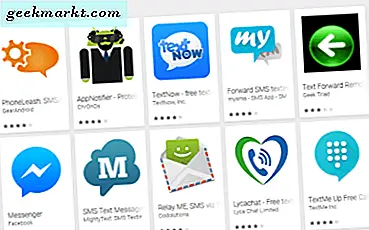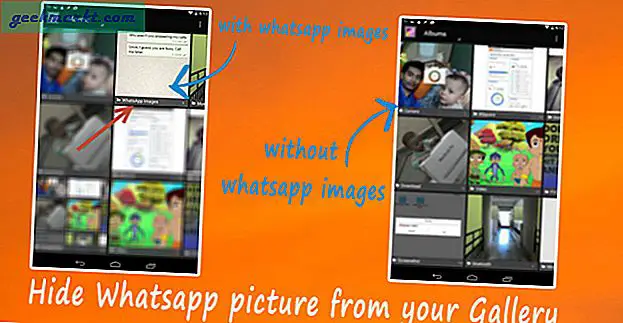Thông thường, tôi phải sử dụng WhatsApp trong khi làm việc trên PC của mình. Sử dụng điện thoại trong khi tôi đang làm việc không chỉ là một sự phân tâm mà còn không phải là một trải nghiệm thoải mái. Nếu bạn đang ở trong tình huống tương tự và muốn sử dụng WhatsApp ngay từ máy tính để bàn của mình, đây là tất cả các cách có thể giúp bạn sử dụng WhatsApp trên PC.
Bắt đầu với một số cách chính thức do chính WhatsApp thực hiện.
1. Web WhatsApp
WhatsApp Web là cách dễ dàng và rõ ràng nhất để sử dụng WhatsApp trên PC. Tất cả những gì bạn cần là trình duyệt và kết nối mạng. Nhưng hãy nhớ rằng bạn không thể tạo hoặc sử dụng tài khoản WhatsApp riêng biệt bằng phương pháp này. Nó kết nối với điện thoại của bạn và cung cấp cho bạn cách truy cập tài khoản WhatsApp của bạn trên PC.
Mở trình duyệt và truy cập web.whatsapp.com. Tại đây, bạn có thể thấy mã QR với hộp kiểm “Giữ cho tôi đăng nhập” bên dưới nó. Chuyển đổi hộp kiểm để mỗi khi bạn mở WhatsApp Web, bạn có thể đăng nhập trực tiếp mà không cần thiết lập.

Bây giờ trên điện thoại của bạn, hãy mở WhatsApp> menu ba chấm và chọn tùy chọn “WhatsApp Web”. Thao tác này sẽ khởi động máy ảnh để quét mã QR trên PC của bạn.

Sau khi được quét, tài khoản WhatsApp của bạn sẽ ngay lập tức mở trên PC với tất cả các tin nhắn và phương tiện để bạn truy cập. Đảm bảo rằng điện thoại của bạn được kết nối với Internet và cũng có nguồn, vì WhatsApp Web sẽ chỉ hoạt động khi điện thoại của bạn được kết nối.
2. Ứng dụng Máy tính để bàn WhatsApp
Không có nhiều sự khác biệt giữa WhatsApp Web và ứng dụng WhatsApp trên máy tính để bàn. Đây chỉ là một phiên bản ứng dụng dành cho máy tính để bàn của web WhatsApp. Nếu bạn thường xuyên sử dụng WhatsApp trên PC của mình thì bạn hoàn toàn có thể thích ứng dụng dành cho máy tính để bàn vì bạn có thể truy cập WhatsApp nhanh chóng và trực tiếp từ màn hình chính.
Để sử dụng ứng dụng WhatsApp trên máy tính, hãy mở trang Tải xuống WhatsApp và tải xuống WhatsApp.

Sau khi tải xuống và cài đặt, bạn sẽ tìm thấy Mã QR giống như trên WhatsApp Web.

Bây giờ trên điện thoại của bạn, hãy mở WhatsApp> menu ba chấm và chọn WhatsApp Web và quét Mã QR bằng máy ảnh.

Thao tác này sẽ mở tài khoản WhatsApp của bạn trên ứng dụng máy tính để bàn. Bạn cần đảm bảo rằng điện thoại của bạn được kết nối với internet và có nguồn điện.

3. Ứng dụng điện thoại của bạn
Tính năng này hiện chỉ hoạt động trên điện thoại Samsung. Mặc dù ứng dụng Điện thoại của bạn tương thích với tất cả điện thoại Android, một số tính năng như ứng dụng, phản chiếu màn hình điện thoại, v.v. hoạt động với một số điện thoại Samsung chạy trên One UI 2.0 trở lên. Bạn có thể tìm thấy danh sách các điện thoại tương thích ở đây theo liên kết đến phần cửa sổ. Nếu điện thoại của bạn có trong danh sách, thì ứng dụng “Điện thoại của bạn” đã được cài đặt trên điện thoại của bạn trong cài đặt hệ thống.
Ứng dụng Điện thoại của bạn cũng được cài đặt sẵn trên Windows, nhưng nếu bạn đang sử dụng các phiên bản Windows trước, bạn có thể tải xuống ứng dụng Điện thoại của bạn từ Microsoft Store.

Bây giờ, hãy mở ứng dụng, chọn tùy chọn “Android” và nhấp vào tiếp tục.

Sau đó, đăng nhập vào tài khoản Microsoft của bạn.

Đánh dấu chọn bên cạnh “Có, tôi đã hoàn tất cài đặt Your Phone Companion” và nhấp vào nút “Mở mã QR” bên cạnh.

Thao tác này sẽ mở Mã QR để bạn quét từ điện thoại và kết nối.

Mở ứng dụng Điện thoại của bạn trên điện thoại Samsung của bạn, mở Cài đặt> Tính năng nâng cao và bật “Liên kết với Windows”.

Nhấn vào nó để mở cài đặt “Liên kết với Windows” và nhấp vào “Thêm máy tính”. Nó sẽ mở trình quét Mã QR. Quét mã QR. Đảm bảo rằng bạn được kết nối với cùng một mạng trên cả PC Windows và Samsung Phone.

Bây giờ trên PC, nhấp vào tùy chọn Ứng dụng và sau đó nhấp vào WhatsApp. (Bạn chỉ có thể thấy WhatsApp nếu bạn đã cài đặt WhatsApp trên điện thoại của mình)

Thao tác này sẽ mở chế độ xem gương màn hình của điện thoại và mở WhatsApp. Bạn thực sự có thể điều khiển điện thoại của mình trực tiếp từ máy tính để bàn và mở bất kỳ ứng dụng nào bạn muốn chỉ bằng cách nhấp vào PC.

Nhưng hãy nhớ rằng điều này sẽ chỉ phản chiếu màn hình của bạn và giúp bạn điều khiển nó bằng PC. Nếu bạn phát bất kỳ video hoặc trạng thái WhatsApp nào, nó sẽ phát âm thanh trên điện thoại của bạn.
4. Wassapp
Wassapp là ứng dụng WhatsApp của bên thứ ba dành cho PC của bạn. Trong khi tất cả các phương pháp trước đây đều mở tài khoản WhatsApp trên điện thoại của bạn trên PC, Wassapp cung cấp tùy chọn tạo tài khoản WhatsApp để sử dụng trực tiếp trên PC.
Đầu tiên hãy tải xuống ứng dụng Wassapp trên PC của bạn và cài đặt nó. Mở ứng dụng, chọn quốc gia và sau đó nhập số điện thoại của bạn. Kiểm tra bài viết này nếu bạn muốn tạo Tài khoản WhastApp không có số điện thoại

Bây giờ dưới dạng mật khẩu, hãy nhập số IMEI của điện thoại Android hoặc địa chỉ WiFi Mac trên iOS của bạn. Bạn có thể nhấp vào "Mật khẩu của tôi là gì?" liên kết ở đó để kiểm tra cách tìm IMEI và địa chỉ Mac của thiết bị của bạn. Chọn xem đó là tài khoản cũ hay tài khoản mới mà bạn đang tạo bây giờ.

Đánh dấu vào các hộp bên cạnh “Đăng nhập khi khởi động” và “Lưu tài khoản” và nhấp vào Đăng ký.

Thao tác này sẽ gửi mã đến số điện thoại của bạn. Nhập mã xác minh và nhấp vào OK để sử dụng tài khoản WhatsApp trên PC của bạn.
5. Trình giả lập Android
Mặc dù có rất nhiều trình giả lập Android dành cho PC như Blue Stacks, DeskDock, YouWave Many Mo, Andy Emulator, v.v., tôi muốn giới thiệu một trình giả lập đơn giản và nhẹ hoạt động hiệu quả với các ứng dụng như WhatsApp - Nox Player. Đây là một trình giả lập được tạo để chạy các trò chơi Android trên PC. Nhưng nó cũng hoạt động tuyệt vời với WhatsApp.
Để tải WhatsApp trên Nox Player, trước tiên hãy tải xuống ứng dụng Nox Player trên PC và cài đặt nó.

Sau khi cài đặt hoàn tất, hãy nhấp vào Bắt đầu.

Bây giờ, hãy mở Trung tâm ứng dụng, thao tác này sẽ mở Trung tâm ứng dụng của Nox Player

Bạn cần đăng nhập bằng Tài khoản Google của mình để tải xuống từ cửa hàng.

Sau khi đăng nhập, hãy tải xuống WhatsApp. Vậy là xong, bạn có thể tạo tài khoản WhatsApp trong trình phát nox giống như trên điện thoại.

Sử dụng WhatsApp trên PC
Khi sử dụng tài khoản WhatsApp trên PC của bạn, ứng dụng WhatsApp Web hoặc WhatsApp Desktop sẽ tốt hơn vì chúng nhanh, có thể tận dụng toàn bộ màn hình và hoạt động với cả Android và iPhone. Nhưng nếu bạn đang muốn tạo tài khoản WhatsApp mới trên PC trực tiếp, hãy thích Nox Player vì nó đáng tin cậy hơn nhiều và hoàn thành công việc tốt hơn Wassapp.
WhatsApp cũng đang hoạt động trên tính năng đăng nhập Nhiều thiết bị, vì vậy có thể bạn có thể theo dõi để sử dụng WhatsApp chính thức trên cả Máy tính để bàn và Điện thoại của mình.
Cũng đọc: Công cụ phân tích WhatsApp để phân tích lịch sử trò chuyện.